La création d'un fichier PDF est un excellent moyen de partager vos idées et de vous assurer qu'elles ne peuvent pas être modifiées sans laisser de trace électronique. Il existe plusieurs manières de créer un fichier PDF et toutes sont assez rapides et faciles. Si vous voulez savoir comment créer des fichiers PDF, suivez ces étapes.
Méthode One of Four:
Création d'un fichier PDF à partir d'un document Word sur un PC
-
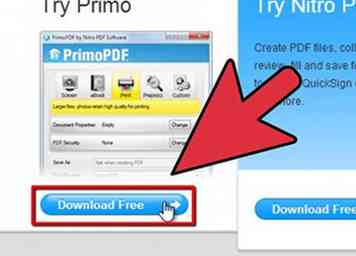 1 Obtenez un logiciel de création de PDF. Il existe de nombreux programmes de création de PDF gratuits, notamment PDFCreator, PDF factory Pro et PrimoPDF. Vous pouvez trouver et télécharger ce logiciel en ligne.
1 Obtenez un logiciel de création de PDF. Il existe de nombreux programmes de création de PDF gratuits, notamment PDFCreator, PDF factory Pro et PrimoPDF. Vous pouvez trouver et télécharger ce logiciel en ligne. - Il est également probable que vous ayez déjà un logiciel de création de PDF sur votre ordinateur, comme Adobe Acrobat (pour créer des fichiers PDF) et Adobe Reader (pour lire des fichiers PDF). Recherchez un logiciel de création de PDF sur votre ordinateur avant de télécharger quoi que ce soit.
-
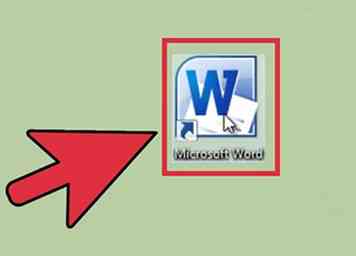 2 Ouvrez Microsoft Word.
2 Ouvrez Microsoft Word. -
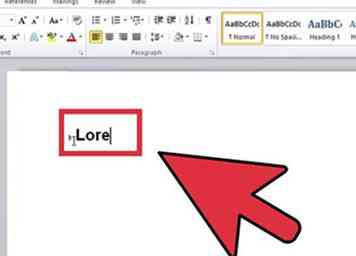 3 Écrivez le document Utilisez Microsoft Word pour écrire le document que vous convertissez éventuellement en PDF. Si vous avez déjà rempli le document que vous souhaitez convertir, ouvrez simplement le document.
3 Écrivez le document Utilisez Microsoft Word pour écrire le document que vous convertissez éventuellement en PDF. Si vous avez déjà rempli le document que vous souhaitez convertir, ouvrez simplement le document. -
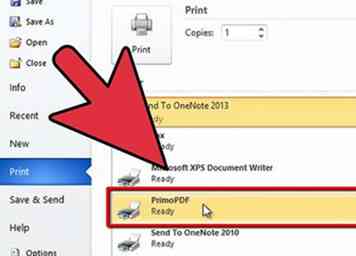 4 Cliquez sur "Fichier"."
4 Cliquez sur "Fichier"." -
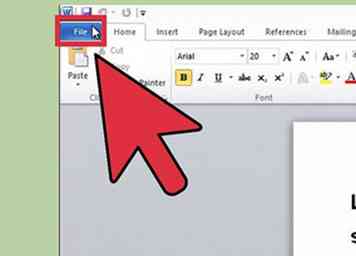 5 Cliquez sur "Imprimer"."
5 Cliquez sur "Imprimer"." -
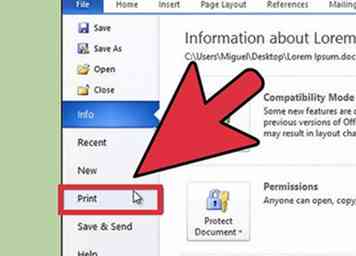 6 Choisissez votre imprimante PDF. Définissez les préférences pour le PDF que vous souhaitez créer.
6 Choisissez votre imprimante PDF. Définissez les préférences pour le PDF que vous souhaitez créer. -
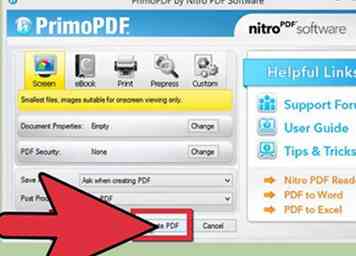 7 Cliquez sur "Imprimer"."Cela n'imprimera pas réellement le document, mais le convertira en PDF.
7 Cliquez sur "Imprimer"."Cela n'imprimera pas réellement le document, mais le convertira en PDF.
Méthode deux sur quatre:
Création d'un fichier PDF à partir d'un document Word sur un Mac
-
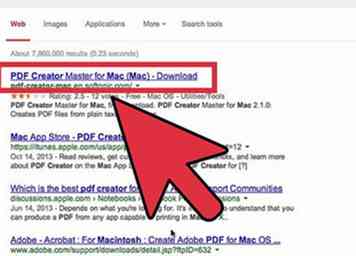 1 Obtenez un logiciel de création de PDF. Il existe de nombreux programmes de création de PDF gratuits, notamment PDFCreator, PDF factory Pro et PrimoPDF. Vous pouvez trouver et télécharger ce logiciel en ligne. Il est également probable que vous ayez déjà un logiciel de création de PDF sur votre ordinateur, comme Adobe Acrobat (pour créer des fichiers PDF) et Adobe Reader (pour lire des fichiers PDF). Recherchez un logiciel de création de PDF sur votre ordinateur avant de télécharger quoi que ce soit.
1 Obtenez un logiciel de création de PDF. Il existe de nombreux programmes de création de PDF gratuits, notamment PDFCreator, PDF factory Pro et PrimoPDF. Vous pouvez trouver et télécharger ce logiciel en ligne. Il est également probable que vous ayez déjà un logiciel de création de PDF sur votre ordinateur, comme Adobe Acrobat (pour créer des fichiers PDF) et Adobe Reader (pour lire des fichiers PDF). Recherchez un logiciel de création de PDF sur votre ordinateur avant de télécharger quoi que ce soit. -
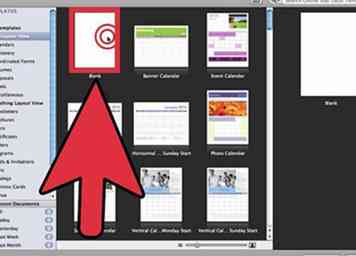 2 Ouvrez Microsoft Word.
2 Ouvrez Microsoft Word. -
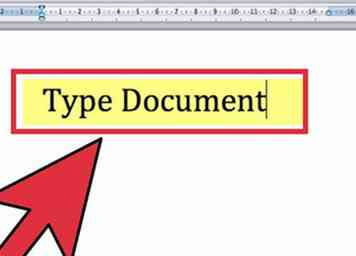 3 Écrivez le document Utilisez Microsoft Word pour écrire le document que vous convertissez éventuellement en PDF. Si vous avez déjà rempli le document que vous souhaitez convertir, ouvrez simplement le document.
3 Écrivez le document Utilisez Microsoft Word pour écrire le document que vous convertissez éventuellement en PDF. Si vous avez déjà rempli le document que vous souhaitez convertir, ouvrez simplement le document. -
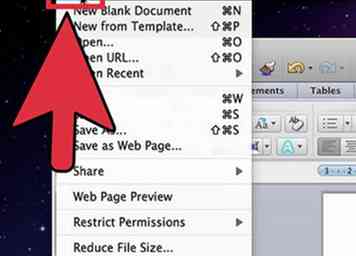 4 Cliquez sur "Fichier"."C'est la deuxième option en haut à gauche du document.
4 Cliquez sur "Fichier"."C'est la deuxième option en haut à gauche du document. -
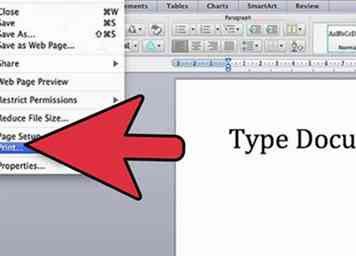 5 Cliquez sur "Imprimer"."Ceci est la deuxième option du bas du menu déroulant.
5 Cliquez sur "Imprimer"."Ceci est la deuxième option du bas du menu déroulant. - Vous pouvez également sélectionner "Enregistrer sous".
-
 6 Sélectionnez "PDF."C'est l'option en bas à gauche du menu Imprimer. Cliquez sur la flèche.
6 Sélectionnez "PDF."C'est l'option en bas à gauche du menu Imprimer. Cliquez sur la flèche. - Vous pouvez également sélectionner "PDF" dans le menu "Format".
-
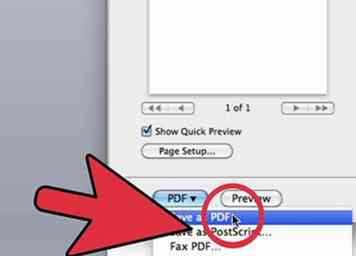 7 Sélectionnez "Enregistrer en PDF."Cela ouvrira une nouvelle fenêtre qui vous permettra de sauvegarder le document.
7 Sélectionnez "Enregistrer en PDF."Cela ouvrira une nouvelle fenêtre qui vous permettra de sauvegarder le document. -
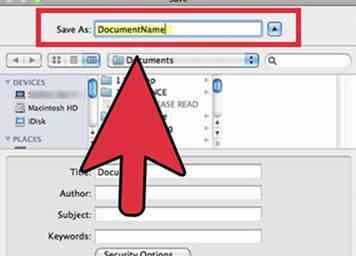 8 Nommez le document.
8 Nommez le document. -
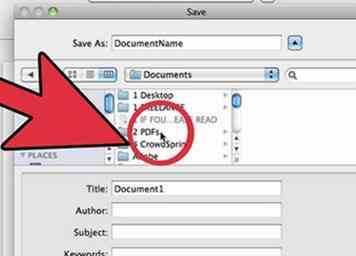 9 Sélectionnez le dossier dans lequel vous souhaitez l’afficher. Sélectionnez le dossier en cliquant sur les flèches sous le nom du fichier pour ouvrir une liste d'options.
9 Sélectionnez le dossier dans lequel vous souhaitez l’afficher. Sélectionnez le dossier en cliquant sur les flèches sous le nom du fichier pour ouvrir une liste d'options. -
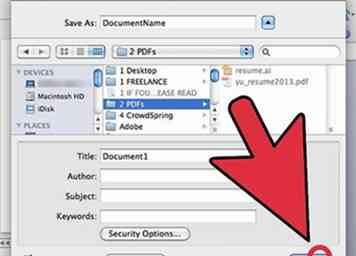 10 Sélectionnez "Enregistrer"."Cela convertira et enregistrera le document au format PDF.
10 Sélectionnez "Enregistrer"."Cela convertira et enregistrera le document au format PDF.
Méthode trois sur quatre:
Utiliser un convertisseur en ligne sur un PC ou un Mac
-
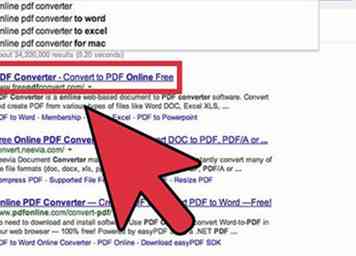 1 Trouvez un convertisseur en ligne fiable. Naviguez sur Internet pour trouver un convertisseur PDF gratuit et efficace. Un convertisseur fiable est printinpdf.com
1 Trouvez un convertisseur en ligne fiable. Naviguez sur Internet pour trouver un convertisseur PDF gratuit et efficace. Un convertisseur fiable est printinpdf.com -
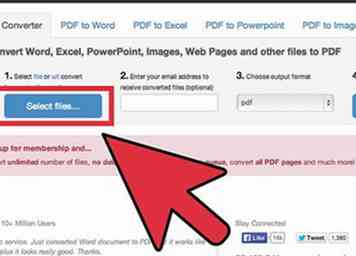 2 Cliquez sur "Choisir un fichier" ou "Parcourir"."Tout convertisseur donnera la possibilité de parcourir vos fichiers pour choisir ceux que vous souhaitez convertir.
2 Cliquez sur "Choisir un fichier" ou "Parcourir"."Tout convertisseur donnera la possibilité de parcourir vos fichiers pour choisir ceux que vous souhaitez convertir. -
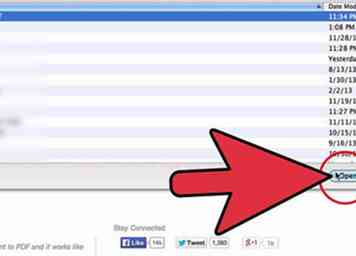 3 Sélectionnez autant de fichiers que vous voulez ou pouvez. La plupart des convertisseurs en ligne vous limiteront à trois fichiers à la fois.
3 Sélectionnez autant de fichiers que vous voulez ou pouvez. La plupart des convertisseurs en ligne vous limiteront à trois fichiers à la fois. -
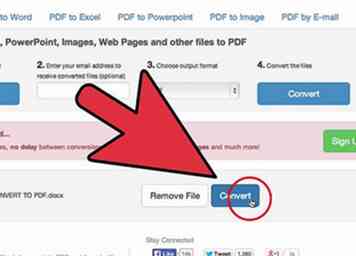 4 Cliquez sur "Convertir en PDF."Attendez que le fichier soit converti en PDF. Cela peut prendre quelques minutes, surtout si vous avez plusieurs fichiers. Une fois le processus terminé, vous serez informé que vos fichiers sont prêts à être téléchargés.
4 Cliquez sur "Convertir en PDF."Attendez que le fichier soit converti en PDF. Cela peut prendre quelques minutes, surtout si vous avez plusieurs fichiers. Une fois le processus terminé, vous serez informé que vos fichiers sont prêts à être téléchargés. -
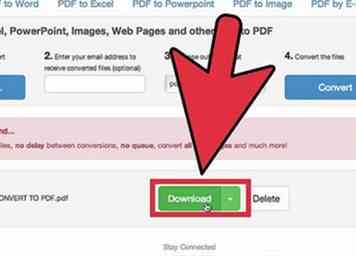 5 Téléchargez vos fichiers convertis. Cliquez sur les fichiers et attendez qu'ils soient téléchargés.
5 Téléchargez vos fichiers convertis. Cliquez sur les fichiers et attendez qu'ils soient téléchargés. -
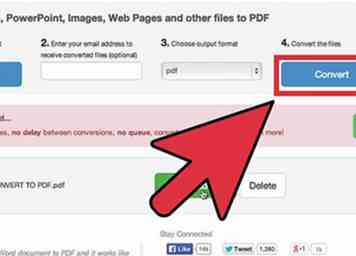 6 Enregistrez-les sur votre ordinateur. Vous avez fini de créer les fichiers PDF.
6 Enregistrez-les sur votre ordinateur. Vous avez fini de créer les fichiers PDF.
Méthode quatre sur quatre:
Utilisation du navigateur Google Chrome
-
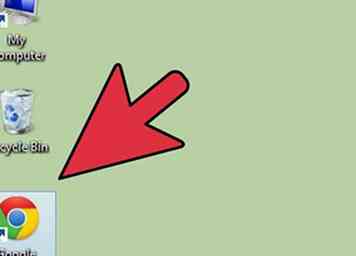 1 Obtenez le navigateur Google Chrome.
1 Obtenez le navigateur Google Chrome. -
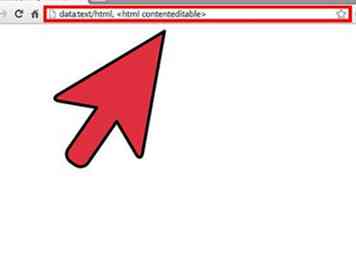 2 Type "data: text / html, "sans les guillemets dans la barre d'URL.
2 Type "data: text / html, "sans les guillemets dans la barre d'URL. -
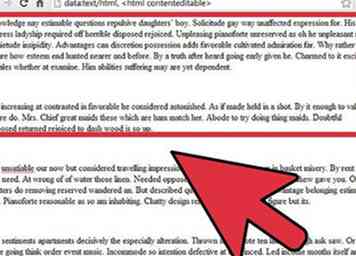 3 Tapez et collez du texte, mais les images ne fonctionneront pas.
3 Tapez et collez du texte, mais les images ne fonctionneront pas. -
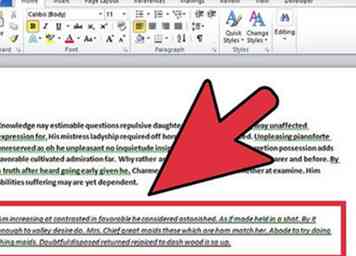 4 Formatez le texte en utilisant les commandes suivantes:
4 Formatez le texte en utilisant les commandes suivantes: - Ctrl + U = souligner
- Ctrl + I = italiques
- Ctrl + B = gras
- Ctrl + C = copie
- Ctrl + V = coller
- Ctrl + X = couper
- Ctrl + Z = annuler
- Ctrl + Y = refaire
- Ctrl + A = sélectionner tout
- Ctrl + Maj + Z = coller en texte brut
- Ctrl + F = trouver
- Ctrl + P = imprimer
-
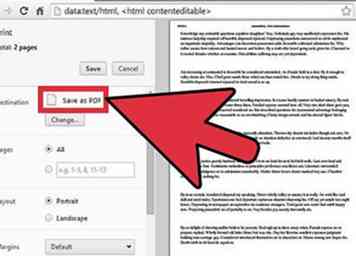 5 Sauvegarder. Imprime le. sélectionnez l'imprimante en tant que "enregistrer en PDF".
5 Sauvegarder. Imprime le. sélectionnez l'imprimante en tant que "enregistrer en PDF".
Facebook
Twitter
Google+
 Minotauromaquia
Minotauromaquia
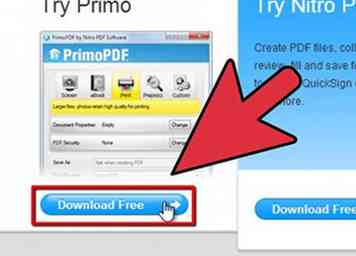 1 Obtenez un logiciel de création de PDF. Il existe de nombreux programmes de création de PDF gratuits, notamment PDFCreator, PDF factory Pro et PrimoPDF. Vous pouvez trouver et télécharger ce logiciel en ligne.
1 Obtenez un logiciel de création de PDF. Il existe de nombreux programmes de création de PDF gratuits, notamment PDFCreator, PDF factory Pro et PrimoPDF. Vous pouvez trouver et télécharger ce logiciel en ligne. 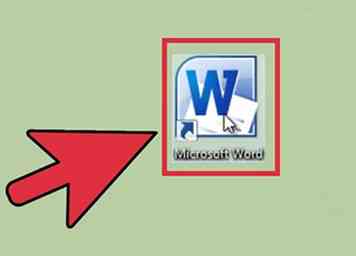 2 Ouvrez Microsoft Word.
2 Ouvrez Microsoft Word. 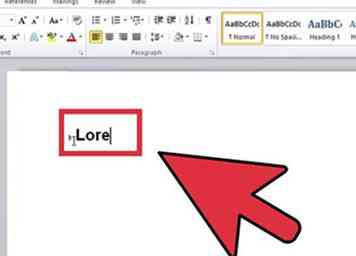 3 Écrivez le document Utilisez Microsoft Word pour écrire le document que vous convertissez éventuellement en PDF. Si vous avez déjà rempli le document que vous souhaitez convertir, ouvrez simplement le document.
3 Écrivez le document Utilisez Microsoft Word pour écrire le document que vous convertissez éventuellement en PDF. Si vous avez déjà rempli le document que vous souhaitez convertir, ouvrez simplement le document. 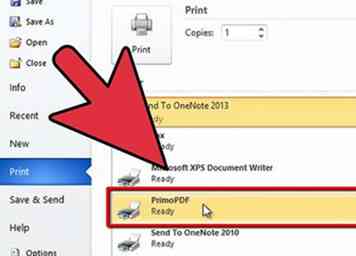 4 Cliquez sur "Fichier"."
4 Cliquez sur "Fichier"." 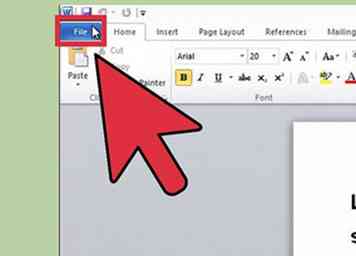 5 Cliquez sur "Imprimer"."
5 Cliquez sur "Imprimer"." 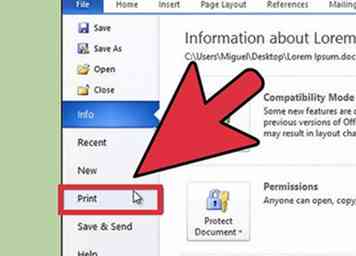 6 Choisissez votre imprimante PDF. Définissez les préférences pour le PDF que vous souhaitez créer.
6 Choisissez votre imprimante PDF. Définissez les préférences pour le PDF que vous souhaitez créer. 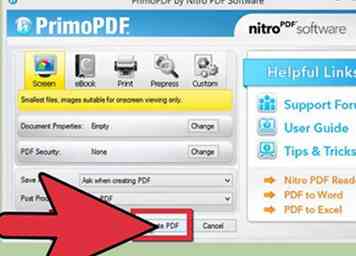 7 Cliquez sur "Imprimer"."Cela n'imprimera pas réellement le document, mais le convertira en PDF.
7 Cliquez sur "Imprimer"."Cela n'imprimera pas réellement le document, mais le convertira en PDF. 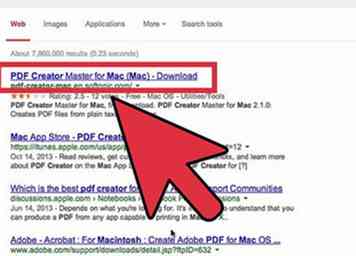 1 Obtenez un logiciel de création de PDF. Il existe de nombreux programmes de création de PDF gratuits, notamment PDFCreator, PDF factory Pro et PrimoPDF. Vous pouvez trouver et télécharger ce logiciel en ligne. Il est également probable que vous ayez déjà un logiciel de création de PDF sur votre ordinateur, comme Adobe Acrobat (pour créer des fichiers PDF) et Adobe Reader (pour lire des fichiers PDF). Recherchez un logiciel de création de PDF sur votre ordinateur avant de télécharger quoi que ce soit.
1 Obtenez un logiciel de création de PDF. Il existe de nombreux programmes de création de PDF gratuits, notamment PDFCreator, PDF factory Pro et PrimoPDF. Vous pouvez trouver et télécharger ce logiciel en ligne. Il est également probable que vous ayez déjà un logiciel de création de PDF sur votre ordinateur, comme Adobe Acrobat (pour créer des fichiers PDF) et Adobe Reader (pour lire des fichiers PDF). Recherchez un logiciel de création de PDF sur votre ordinateur avant de télécharger quoi que ce soit. 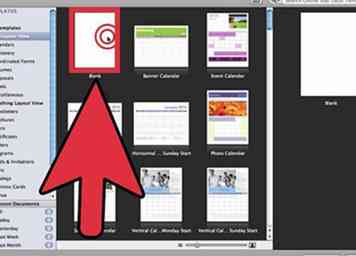 2 Ouvrez Microsoft Word.
2 Ouvrez Microsoft Word. 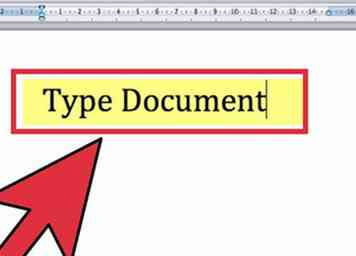 3 Écrivez le document Utilisez Microsoft Word pour écrire le document que vous convertissez éventuellement en PDF. Si vous avez déjà rempli le document que vous souhaitez convertir, ouvrez simplement le document.
3 Écrivez le document Utilisez Microsoft Word pour écrire le document que vous convertissez éventuellement en PDF. Si vous avez déjà rempli le document que vous souhaitez convertir, ouvrez simplement le document. 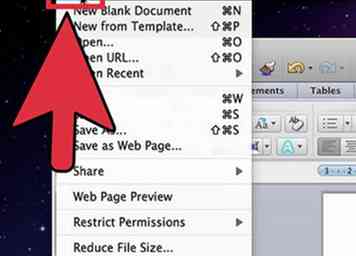 4 Cliquez sur "Fichier"."C'est la deuxième option en haut à gauche du document.
4 Cliquez sur "Fichier"."C'est la deuxième option en haut à gauche du document. 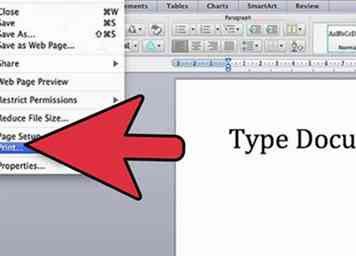 5 Cliquez sur "Imprimer"."Ceci est la deuxième option du bas du menu déroulant.
5 Cliquez sur "Imprimer"."Ceci est la deuxième option du bas du menu déroulant.  6 Sélectionnez "PDF."C'est l'option en bas à gauche du menu Imprimer. Cliquez sur la flèche.
6 Sélectionnez "PDF."C'est l'option en bas à gauche du menu Imprimer. Cliquez sur la flèche. 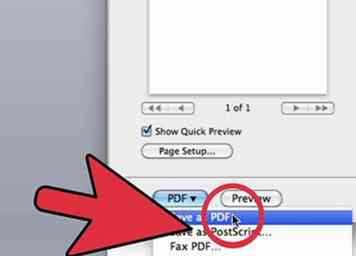 7 Sélectionnez "Enregistrer en PDF."Cela ouvrira une nouvelle fenêtre qui vous permettra de sauvegarder le document.
7 Sélectionnez "Enregistrer en PDF."Cela ouvrira une nouvelle fenêtre qui vous permettra de sauvegarder le document. 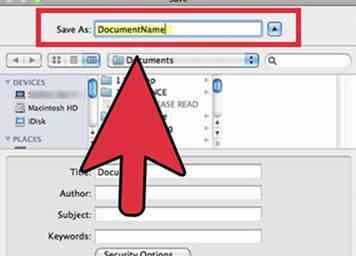 8 Nommez le document.
8 Nommez le document. 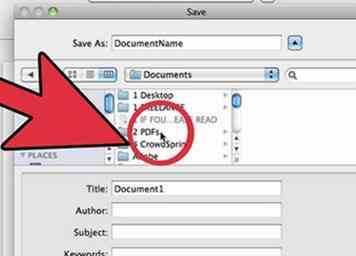 9 Sélectionnez le dossier dans lequel vous souhaitez l’afficher. Sélectionnez le dossier en cliquant sur les flèches sous le nom du fichier pour ouvrir une liste d'options.
9 Sélectionnez le dossier dans lequel vous souhaitez l’afficher. Sélectionnez le dossier en cliquant sur les flèches sous le nom du fichier pour ouvrir une liste d'options. 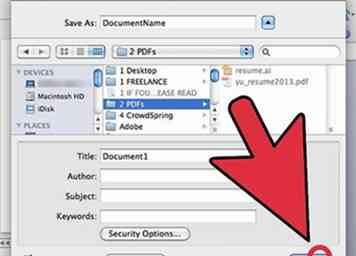 10 Sélectionnez "Enregistrer"."Cela convertira et enregistrera le document au format PDF.
10 Sélectionnez "Enregistrer"."Cela convertira et enregistrera le document au format PDF. 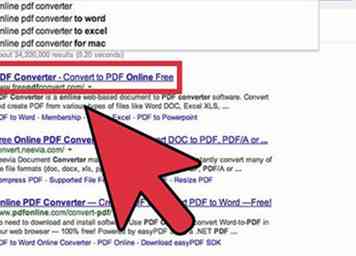 1 Trouvez un convertisseur en ligne fiable. Naviguez sur Internet pour trouver un convertisseur PDF gratuit et efficace. Un convertisseur fiable est printinpdf.com
1 Trouvez un convertisseur en ligne fiable. Naviguez sur Internet pour trouver un convertisseur PDF gratuit et efficace. Un convertisseur fiable est printinpdf.com 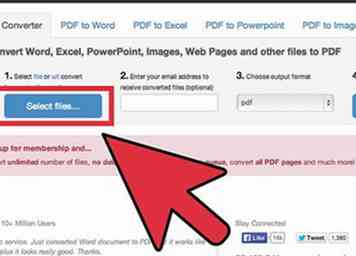 2 Cliquez sur "Choisir un fichier" ou "Parcourir"."Tout convertisseur donnera la possibilité de parcourir vos fichiers pour choisir ceux que vous souhaitez convertir.
2 Cliquez sur "Choisir un fichier" ou "Parcourir"."Tout convertisseur donnera la possibilité de parcourir vos fichiers pour choisir ceux que vous souhaitez convertir. 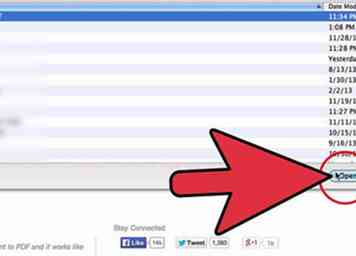 3 Sélectionnez autant de fichiers que vous voulez ou pouvez. La plupart des convertisseurs en ligne vous limiteront à trois fichiers à la fois.
3 Sélectionnez autant de fichiers que vous voulez ou pouvez. La plupart des convertisseurs en ligne vous limiteront à trois fichiers à la fois. 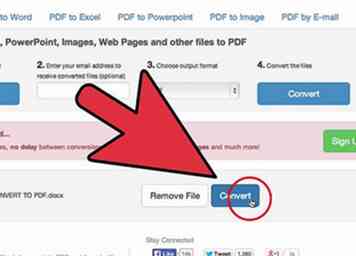 4 Cliquez sur "Convertir en PDF."Attendez que le fichier soit converti en PDF. Cela peut prendre quelques minutes, surtout si vous avez plusieurs fichiers. Une fois le processus terminé, vous serez informé que vos fichiers sont prêts à être téléchargés.
4 Cliquez sur "Convertir en PDF."Attendez que le fichier soit converti en PDF. Cela peut prendre quelques minutes, surtout si vous avez plusieurs fichiers. Une fois le processus terminé, vous serez informé que vos fichiers sont prêts à être téléchargés. 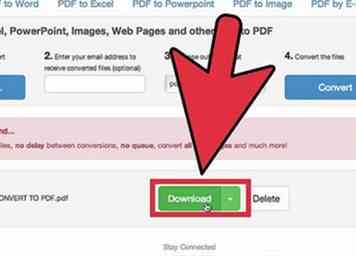 5 Téléchargez vos fichiers convertis. Cliquez sur les fichiers et attendez qu'ils soient téléchargés.
5 Téléchargez vos fichiers convertis. Cliquez sur les fichiers et attendez qu'ils soient téléchargés. 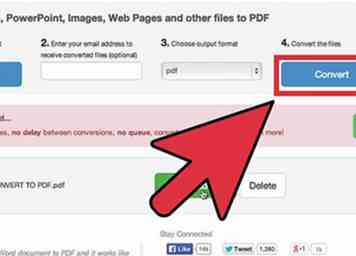 6 Enregistrez-les sur votre ordinateur. Vous avez fini de créer les fichiers PDF.
6 Enregistrez-les sur votre ordinateur. Vous avez fini de créer les fichiers PDF. 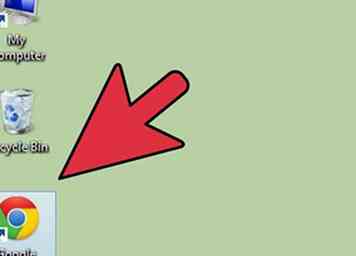 1 Obtenez le navigateur Google Chrome.
1 Obtenez le navigateur Google Chrome. 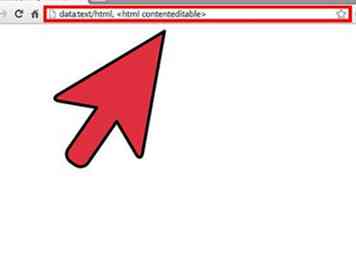 2 Type "data: text / html, "sans les guillemets dans la barre d'URL.
2 Type "data: text / html, "sans les guillemets dans la barre d'URL. 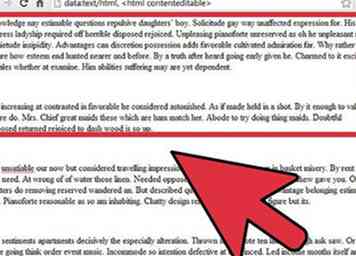 3 Tapez et collez du texte, mais les images ne fonctionneront pas.
3 Tapez et collez du texte, mais les images ne fonctionneront pas. 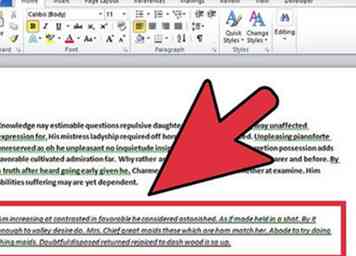 4 Formatez le texte en utilisant les commandes suivantes:
4 Formatez le texte en utilisant les commandes suivantes: 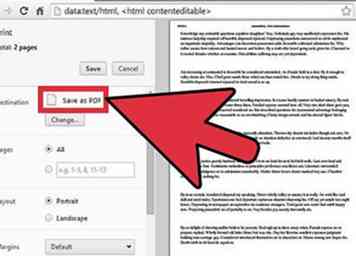 5 Sauvegarder. Imprime le. sélectionnez l'imprimante en tant que "enregistrer en PDF".
5 Sauvegarder. Imprime le. sélectionnez l'imprimante en tant que "enregistrer en PDF".